华为手机怎么设置消息通知 华为手机短信不显示在通知栏怎么解决问题
在日常使用华为手机时,很多用户可能会遇到短信不显示在通知栏的问题,导致错过重要信息,针对这一情况,我们可以通过设置消息通知来解决。华为手机提供了丰富的通知管理功能,用户可以根据个人喜好和需求,灵活调整通知显示方式,确保不错过任何重要信息。接下来我们将介绍如何在华为手机上设置消息通知,以解决短信不显示在通知栏的问题。
华为手机短信不显示在通知栏怎么解决问题
方法如下:
1.第一步打开华为手机,点击桌面的设置,如下图所示:
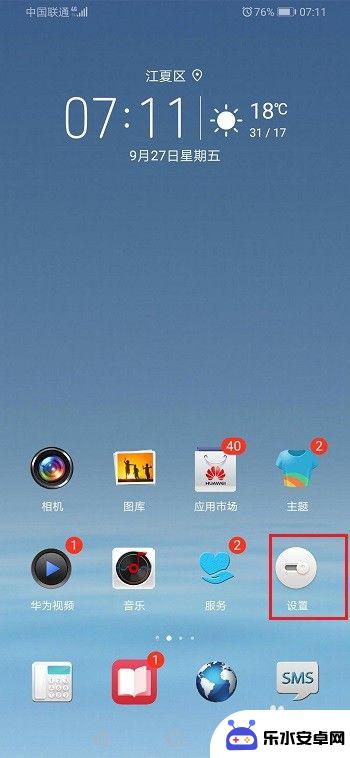
2.第二步进去设置之后,点击应用,如下图所示:
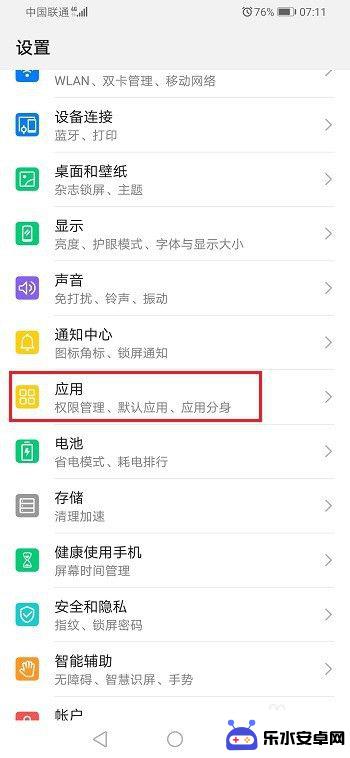
3.第三步进去应用设置之后,点击应用管理,如下图所示:
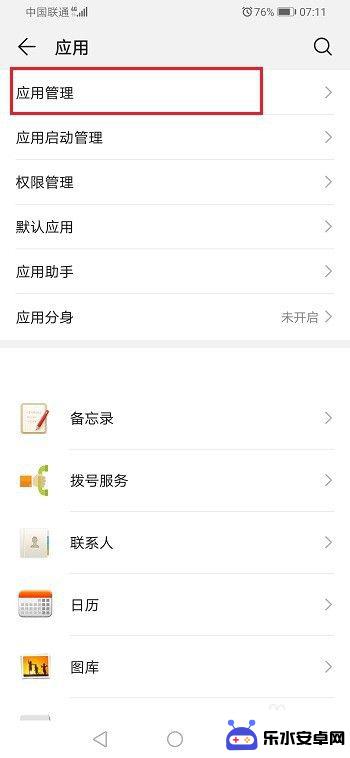
4.第四步在应用管理界面,搜索找到“信息”,点击进去,如下图所示:
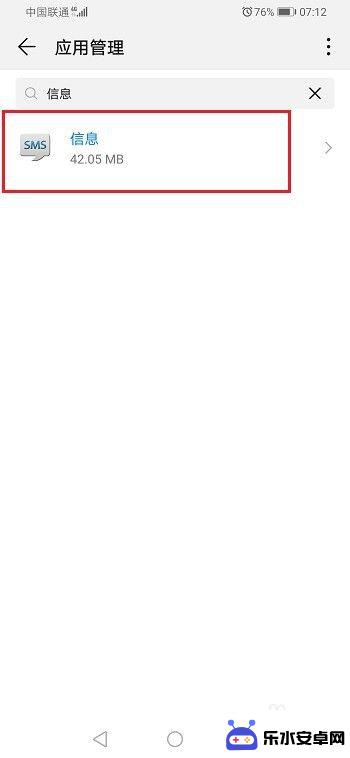
5.第五步进去短信设置界面之后,点击通知管理,如下图所示:
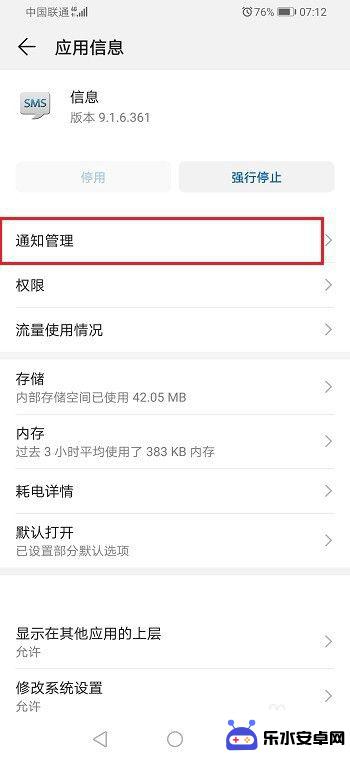
6.第六步进去短信通知管理界面,设置允许通知。并开启状态栏显示,横幅,锁屏显示,开启之后,短信就在通知栏显示了,如下图所示:
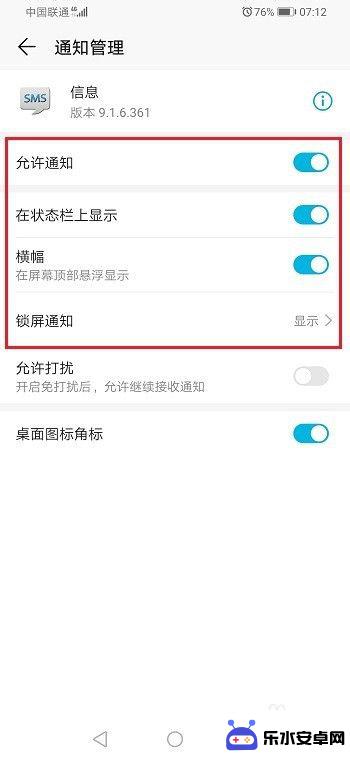
以上是关于如何设置华为手机的消息通知的全部内容,如果您遇到这种情况,可以按照以上方法解决,希望对大家有所帮助。
相关教程
-
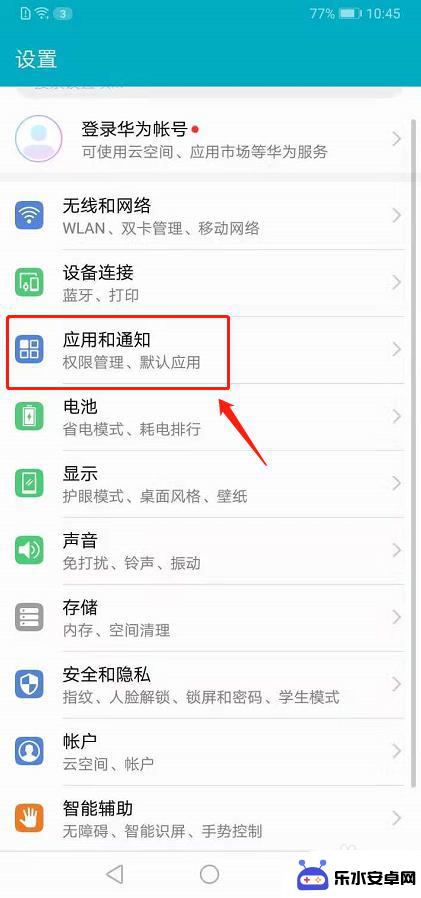 华为手机微信来信息了怎么才能显示出来 华为手机微信消息通知不显示
华为手机微信来信息了怎么才能显示出来 华为手机微信消息通知不显示最近有不少华为手机用户反映,在使用微信时出现了消息通知不显示的问题,当收到微信信息时,手机没有弹出通知提示,导致用户无法第一时间知晓消息内容。这个问题给用户的使用体验造成了很大...
2024-04-21 13:18
-
 oppo微信来电不亮屏怎么设置 OPPO手机微信锁屏接收消息不显示问题解决
oppo微信来电不亮屏怎么设置 OPPO手机微信锁屏接收消息不显示问题解决OPPO手机微信来电不亮屏是很多用户在使用中遇到的问题,尤其是在微信锁屏接收消息不显示的情况下更加让人困扰,为了解决这一问题,我们可以通过设置手机的通知权限和锁屏显示等功能来调...
2024-04-29 10:31
-
 华为手机信息提示灯怎么开启 华为手机收到通知指示灯如何闪烁
华为手机信息提示灯怎么开启 华为手机收到通知指示灯如何闪烁华为手机的信息提示灯是一种非常实用的功能,可以帮助用户及时了解手机的各种状态和通知,想要开启华为手机的信息提示灯,只需要在设置中找到显示选项,然后点击指示灯进行设置即可。当手机...
2024-04-03 08:17
-
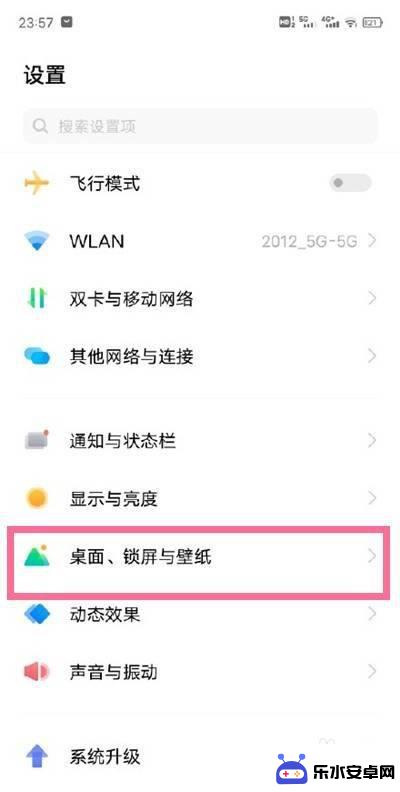 vivo手机通知栏怎么设置下拉显示 vivo手机下滑调出通知栏步骤
vivo手机通知栏怎么设置下拉显示 vivo手机下滑调出通知栏步骤在如今的手机使用中,通知栏的设置显得尤为重要,vivo手机作为一款备受欢迎的品牌,其通知栏设置也备受用户关注。想要在vivo手机上设置下拉显示通知栏,只需简单的几个步骤即可完成...
2024-11-11 16:24
-
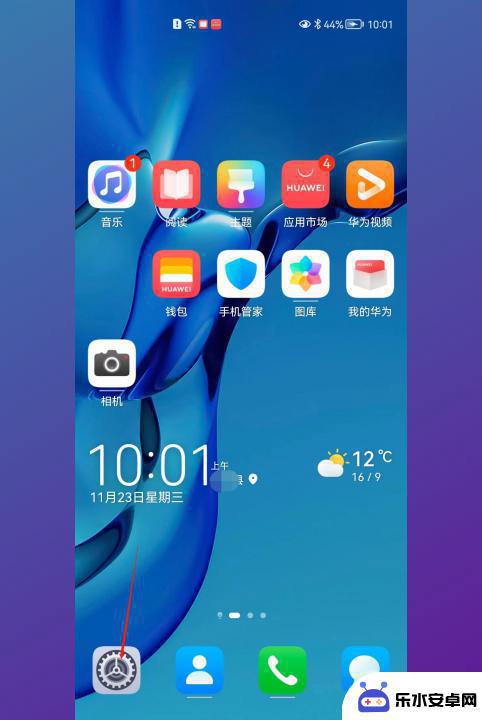 华为手机消息显示内容隐藏 华为手机消息通知内容如何隐藏
华为手机消息显示内容隐藏 华为手机消息通知内容如何隐藏在当今智能手机普及的时代,消息通知成为了我们日常生活中不可或缺的一部分,随之而来的是消息内容的隐私问题。不少用户担心自己的消息通知会被他人窥探,特别是对于华为手机用户来说,如何...
2024-01-22 10:19
-
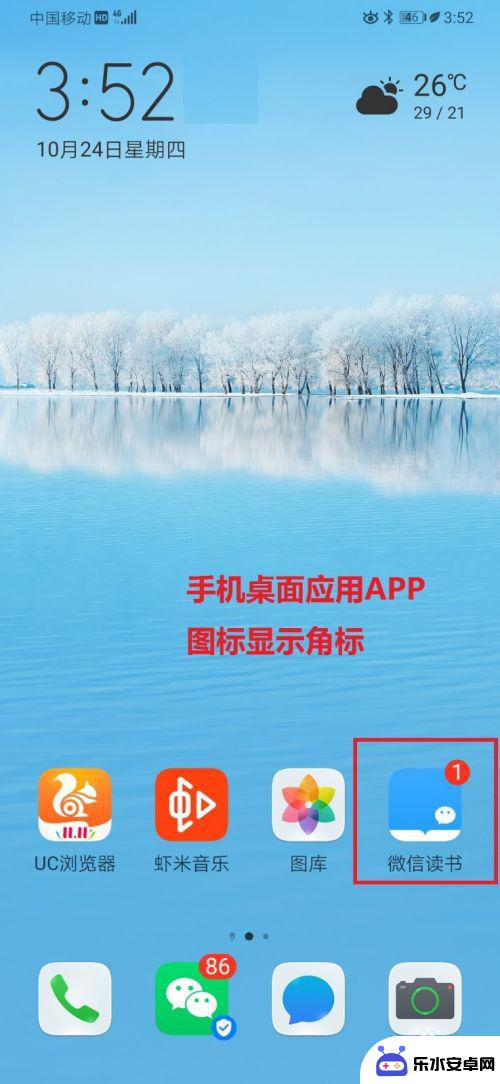 华为手机导向标怎么设置 华为手机桌面应用APP角标关闭设置
华为手机导向标怎么设置 华为手机桌面应用APP角标关闭设置在使用华为手机时,我们经常会遇到一些需要设置的问题,比如华为手机的导向标和桌面应用APP的角标,导向标是指在应用图标上显示的小红点或数字,用来提示用户有新的消息或通知。而桌面应...
2024-11-02 08:21
-
 朵唯手机微信通知怎么设置 微信消息锁屏显示设置教程
朵唯手机微信通知怎么设置 微信消息锁屏显示设置教程微信作为我们日常生活中不可或缺的通讯工具,随着手机的智能化,微信消息的锁屏显示设置也变得越来越重要,在使用朵唯手机时,如何设置微信消息的锁屏显示就变得尤为关键。下面就为大家详细...
2024-04-08 13:43
-
 苹果手机通知栏音乐界面怎么设置 iPhone通知栏音乐控制一直显示
苹果手机通知栏音乐界面怎么设置 iPhone通知栏音乐控制一直显示苹果手机的通知栏音乐界面是一个非常方便的功能,可以让用户随时控制正在播放的音乐,但是有些用户可能不知道如何设置让音乐控制一直显示在通知栏上。在iPhone上,可以通过简单的操作...
2024-05-11 15:42
-
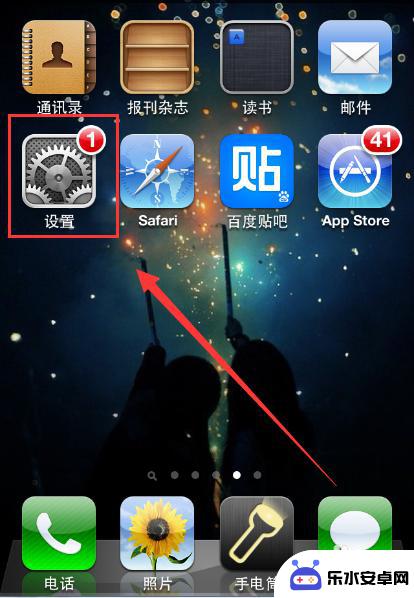 苹果手机怎么设置锁屏不显示内容 iPhone手机锁屏显示短信通知怎么关闭
苹果手机怎么设置锁屏不显示内容 iPhone手机锁屏显示短信通知怎么关闭iPhone手机是目前市场上最受欢迎的智能手机之一,其功能强大且操作简便,有些用户可能会对锁屏显示短信通知这一功能感到困扰,特别是在公共场合不想让他人看到私人信息的情况下。苹果...
2024-09-07 13:16
-
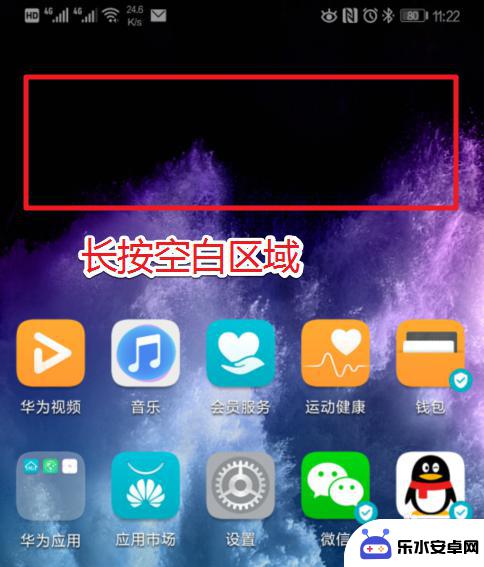 时间日期怎么显示手机桌面华为 华为手机桌面时间和天气如何设置
时间日期怎么显示手机桌面华为 华为手机桌面时间和天气如何设置在日常生活中,手机已经成为人们生活中不可或缺的一部分,华为手机作为一款知名的智能手机品牌,在其桌面设置中提供了丰富的个性化选项,让用户可以自定义显示时间和天气信息。通过简单的操...
2024-05-05 15:25
热门教程
MORE+热门软件
MORE+-
 智能AI写作最新版免费版
智能AI写作最新版免费版
29.57MB
-
 扑飞漫画3.5.7官方版
扑飞漫画3.5.7官方版
18.34MB
-
 筝之道新版
筝之道新版
39.59MB
-
 看猫app
看猫app
56.32M
-
 优众省钱官方版
优众省钱官方版
27.63MB
-
 豆友街惠app最新版本
豆友街惠app最新版本
136.09MB
-
 派旺智能软件安卓版
派旺智能软件安卓版
47.69M
-
 黑罐头素材网手机版
黑罐头素材网手机版
56.99M
-
 拾缘最新版本
拾缘最新版本
8.76M
-
 沐风跑步打卡2024年新版本
沐风跑步打卡2024年新版本
19MB